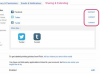Exporte pôsteres do OpenOffice para um arquivo PDF para publicá-los online.
Especifique um tamanho de página se desejar que o tamanho do pôster seja diferente do tamanho carta padrão. Selecione "Página" no menu Formatar e clique em um tamanho predefinido. Alternativamente, especifique seu próprio tamanho de página, definindo a largura, altura e orientação manualmente. Você também pode definir as margens aqui. Se você reduzir as margens para zero, lembre-se de que as bordas podem ser cortadas durante a impressão, dependendo da impressora usada.
Clique na guia "Plano de fundo". Ao clicar no menu "Preencher", você pode selecionar entre uma variedade de cores e gradientes, imagens de bitmap e hachuras texturizadas. Quando você clica em um, uma visualização em miniatura é exibida. Se você selecionar um bitmap, pode desativar a opção "Bloco"; no entanto, isso tornará o fundo desfocado na maioria dos pôsteres, já que a imagem pequena é expandida para preencher todo o documento. Clique em "OK" para salvar sua seleção e fechar a janela Configurar página.
Selecione "Imagem" no menu Inserir. Clique em "Do arquivo" e selecione uma imagem. Claro, se a imagem estiver em sua área de trabalho, você pode simplesmente arrastá-la para o slide.
Adicione formas, como uma oval ou retângulo, selecionando uma no menu no painel direito. Como alternativa, selecione formas na barra de ferramentas na parte inferior da janela do OpenOffice. Arraste o cursor pela tela. Você pode alterar a cor de preenchimento, espessura da linha e transparência de uma forma usando as opções do menu à direita.
Arraste uma forma ou imagem para o pôster. Quando você insere um novo objeto ou clica nele, uma borda é exibida ao redor da imagem com oito pontos de ancoragem. Arraste qualquer ponto âncora para redimensionar o objeto. Mantenha pressionada a tecla “Shift” para manter a proporção do objeto enquanto o redimensiona.
Clique em uma imagem ou forma, aguarde um momento e clique novamente se quiser girá-la. Os oito pontos de ancoragem ao redor do objeto ficam vermelhos, indicando que agora você pode girá-lo arrastando um ponto de ancoragem. Se você mantiver pressionada a tecla Shift, poderá restringir a rotação a incrementos de 30 graus.
Clique no ícone "Texto" em forma de T na parte inferior da janela do OpenOffice ou pressione "F2" e arraste o cursor sobre o slide para adicionar uma caixa de texto. As opções de formatação aparecem no painel direito. Se o design do seu pôster for particularmente ocupado com formas e imagens, aumente o tamanho do texto - 48 pontos pode ser eficaz para um título, por exemplo - antes de digitar, para que você possa localizar facilmente o texto em seu poster. Embora o tamanho máximo da fonte seja 96 pontos, você pode inserir qualquer tamanho que desejar digitando-o no campo "Texto" do tamanho da fonte, em vez de selecionar um tamanho no menu.
Digite um título para o pôster na caixa de texto. Para editar o texto, clique e arraste pelas palavras para destacá-las. Para selecionar a própria caixa de texto, clique nas palavras e, em seguida, clique na borda da caixa de texto. Você pode mover, redimensionar ou girar a caixa de texto da mesma forma que faria com uma forma ou imagem.